PDF편집과 PDF를JPG로변환할 때 ezPDF Editor ON
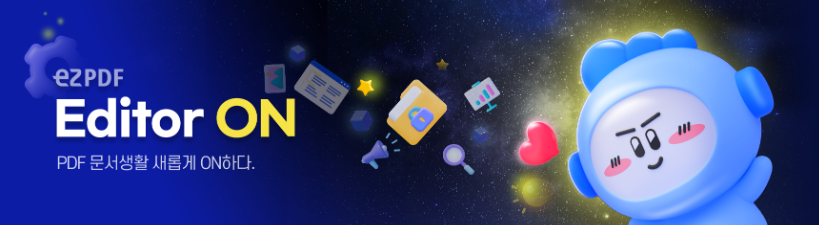
ezPDF 에디터온은 기존 자사의 ezPDF 3.0을 기반으로 한 신규 PDF편집 프로그램이에요.
이번 포스팅에서 다운로드하는 법과 주요 기능을 소개해 드릴게요.
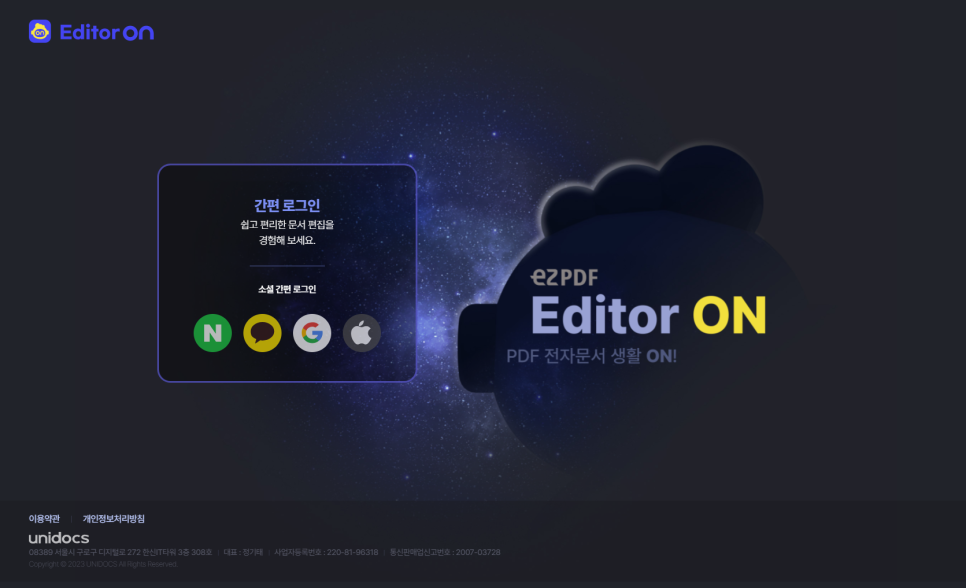
현재 오픈베타 기간이에요.
전 기능 무료로 사용 가능합니다.
AI 요약/번역 기능도 가까운 시일 내에 오픈 예정이에요.
이후에 AI 기능을 활용한 PDF 대화 및 DRM 업데이트도 예정되어 있습니다.
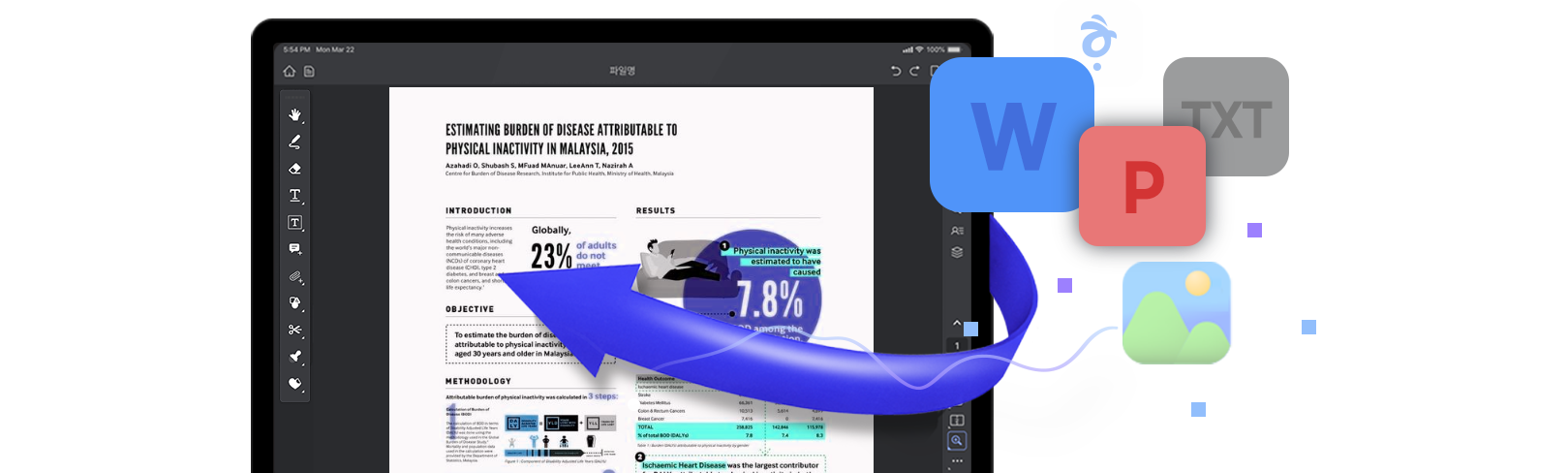
PDF 문서생활 새롭게 ON하다.
editoron.com
홈페이지에 들어가서 가입을 하고 월 구독권을 결제합니다. 3,500원이에요.
이후 프로그램을 다운로드합니다.
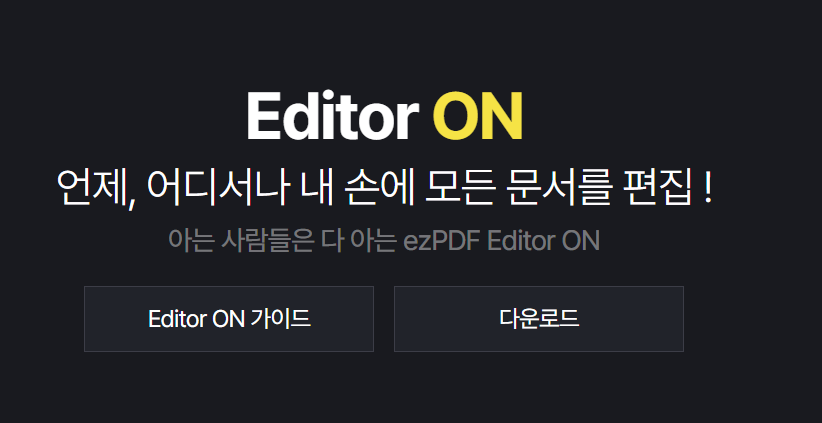
에디터온 이용 가이드가 제공됩니다.
처음 사용할 때 가이드를 활용하면 유용하겠어요.
PDF 파일을 쓰면서 활용할 수 있는 편리한 기능들을 소개해 드릴게요.
클라우드 동기화
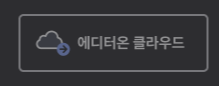
pc와 태블릿 동기화 가능해요.
동시 이용 5개 디바이스를 지원합니다.
모바일도 지원 예정이에요.
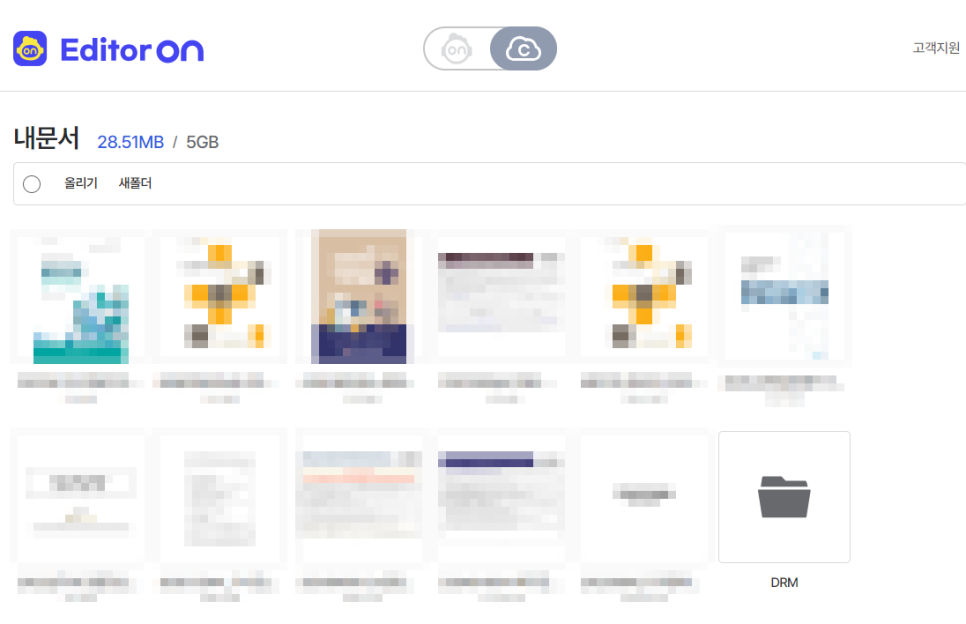
에디터온 클라우드
실시간으로 pc에서 작업한 결과물을 모바일로,
모바일로 작업한 것을 pc로 볼 수 있습니다.
문서병합
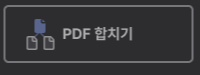
여러 개의 PDF를 하나의 PDF로 합칠 수 있습니다.
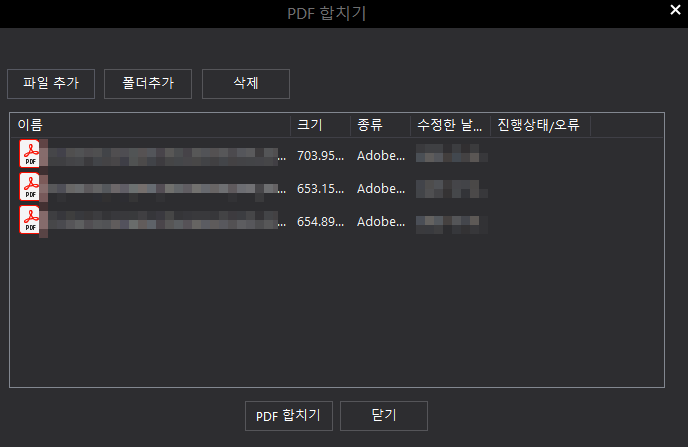
PDF 합치기
여러 파일을 이렇게 한 번에 합칠 수 있어요.
PDF 최적화
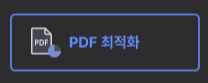
이미지를 압축하고 불필요한 요소를 제거해서
파일 크기를 최적화로 조정하는 기능입니다.
파일 공유할 때 활용할 수 있어요.
대용량 파일을 전송할 때 시간도 오래 걸리고 번거로운데요
최적화 기능을 활용해서 간단하게 전송할 수 있습니다.
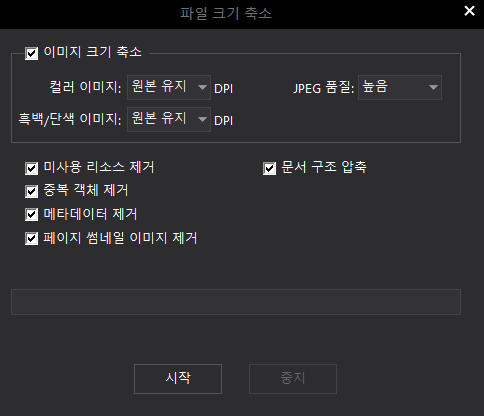
다음과 같이 설정할 수 있어요.
완료된 파일은 제목 뒤에 opt라는 글자가 추가되어요.
개인정보보호(블랙마킹)
개인정보보호가 필요할 때 편리한 기능입니다.
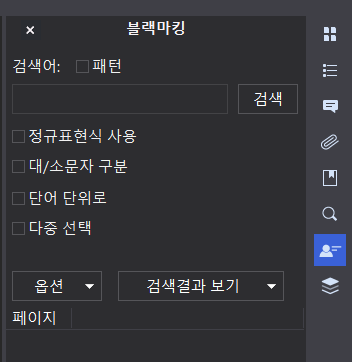
가릴 단어를 검색 칸에 입력해서 검색을 누릅니다.
단어가 포함된 문장들이 검색 결과로 나오는데요.
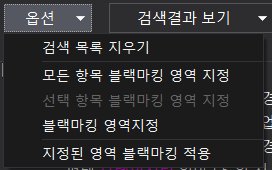
옵션에서 모든 항목 또는 선택 항목에 블랙마킹 영역 지정을 누르고
지정된 영역 블랙마킹 적용을 누르면
문서에 해당하는 글자들이 X자로 일괄 변경 표시됩니다.
혹은 상단에 있는

이 아이콘을 클릭하여 마우스로 드래그를 해서 영역을 지정할 수도 있어요.
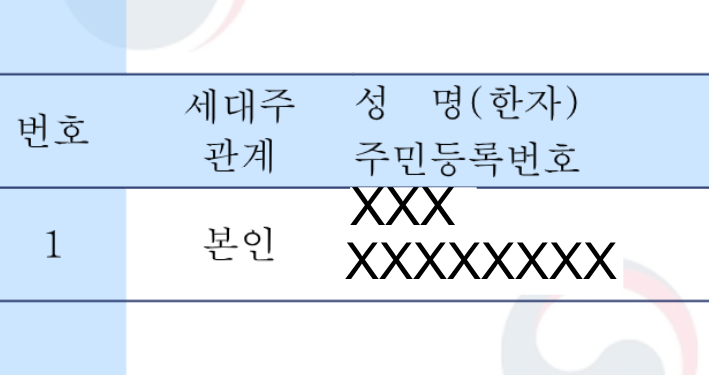
이렇게 민감한 개인정보를 블랙마킹을 활용하여 가릴 수 있습니다.
문서비교

문서 비교 기능입니다.
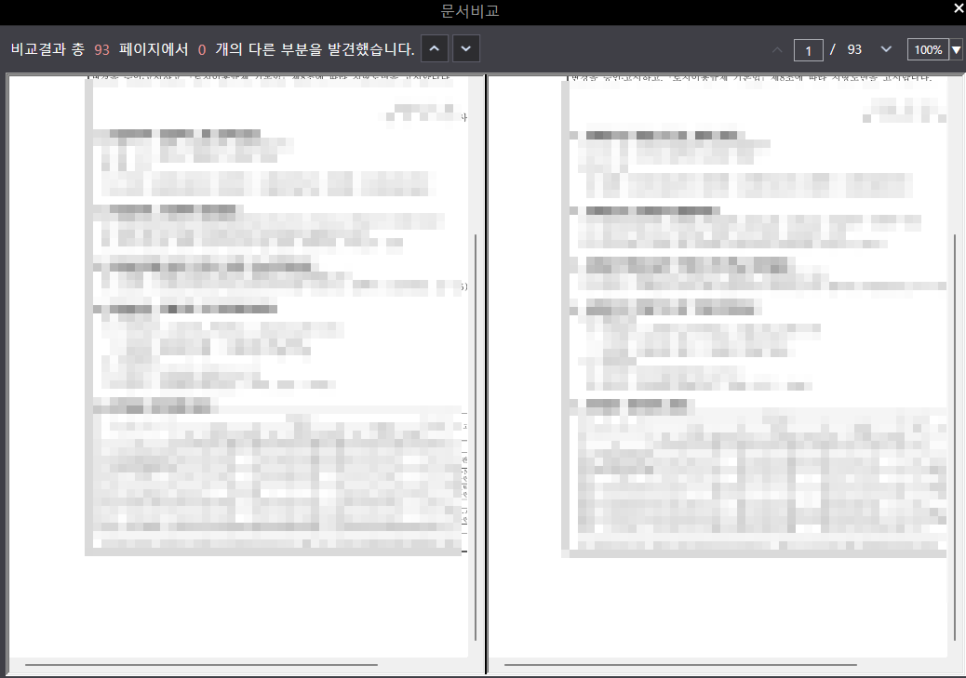
두 문서를 비교해서 총 페이지에서 다른 부분이 몇 개가 있는지 표시해 줍니다.
PDF를 JPG로 변환
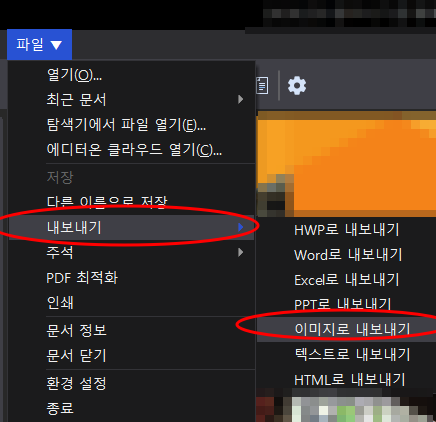
PDF파일을 내보내기 하여 JPG로 변환할 수 있습니다.
내보내기 > 이미지로 내보내기를 클릭해 주세요.
잠시 기다리면 폴더가 하나 생성되는데요.
열어보면 개별 페이지가 모두 JPG로 변환된 것을 확인할 수 있습니다.
이 외에도 워터마크, 문서보안, 머리말 꼬리말 쪽번호, 브랜드 캐릭터와 다이어리 꾸미기
템플릿 사용 기능도 있으며 사용자 편의를 위해 지속적으로 업데이트를 하고 있어요.
이상으로 PDF편집, PDF변환 등이 편리한
PDF프로그램 ezPDF 에디터온 포스팅을 마칩니다.
#PDF편집 #PDF를JPG로변환
